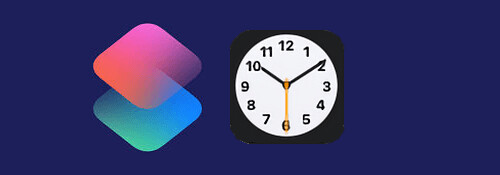
バージョン2.1からタイマーのアクションが追加されました.
なのでこれを使ってルーチンタイマーを作ってみます.
※価格は記事執筆時のものです. 現在の価格はApp Storeから確認ください.
レビュー時のバージョン : v2.1
スポンサーリンク
タイマーを使う
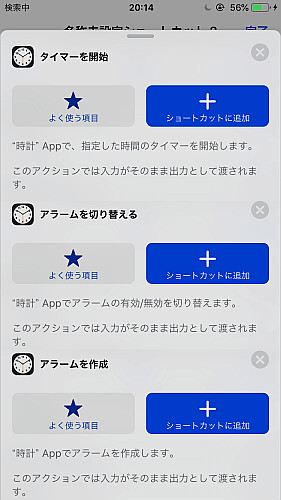
ver2.1から追加されたタイマー関連のアクションは
- タイマーを開始
- アラームを切り替える
- アラームを作成
の3つです.
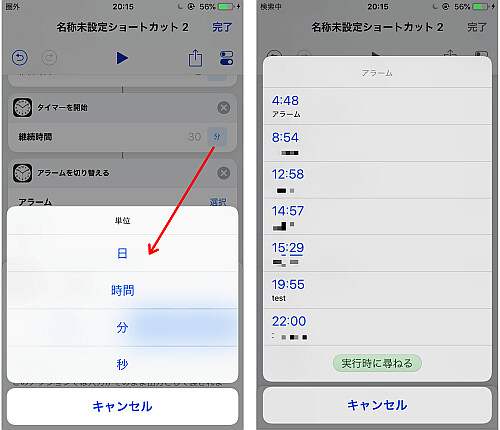
「タイマーを開始」では単位を一つ選んで入力した数値に合わせるため例えば「1分30秒」としたい場合は「90秒」にする必要があります.
また「アラームを切り替える」では既存のアラームを選択し, オンオフを切り替えることが可能です.
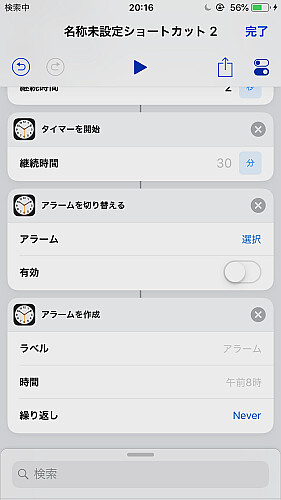
「アラームを作成」は新規にアラームを作成します.
- ラベル
- 時間
- 繰り返し
の3つを指定することができ, これ単体で作成が完了, かつスイッチがオンの状態になります.
ルーチンタイマー
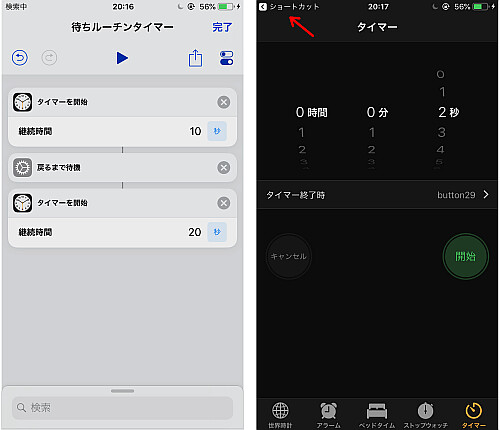
「タイマーを開始」を複数並べればルーチンタイマーは完成です.
ただ「タイマーを開始」を連続して並べるだけでは次のタイマーは開始しません.
一度タイマーの通知をタップするなどしてタイマーアプリを起動させ, 再びショートカットに戻る必要があります.
その場合back to appで戻るのが自然でしょう.
このとき条件次第ではショートカットが終了してしまう可能性があります, そのため「タイマーを開始」の間に「戻るまで待機」のアクションを挟んでおきます.
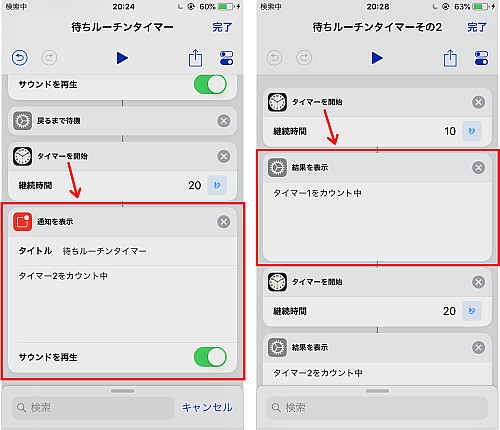
またこのままではどのタイマーがカウントダウンしているのか分かりません.
そこで各タイマーの後ろに「通知を表示」や「結果を表示」のアクションを入れ, 今どのタイマーがアクティブであるかを知らせる工夫をすると良いです.
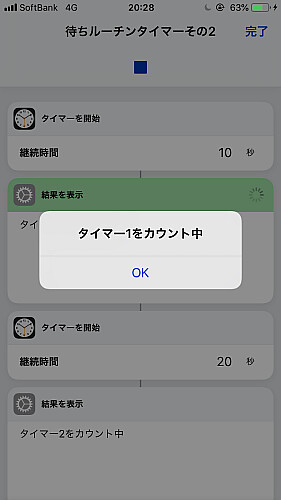
これでなにもない時よりはマシになりました.
〆
できれば例えば1秒ごとのルーチンを作ってタイマーの残り時間を表示したかったんですがどうやら無理そうでした.


